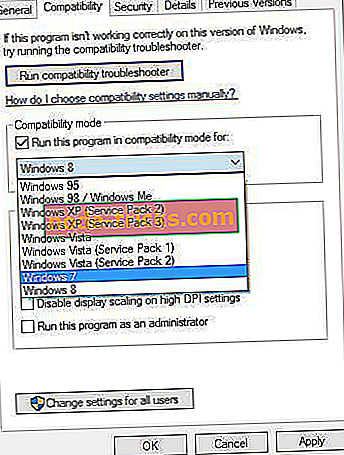Windows XP játékok futtatása Windows 10 rendszeren
A Windows 10 könnyen lehet a legújabb és legnagyobb operációs rendszer. És szilárd oka van annak, hogy erre utaljon, mivel a kiváló funkciókkal együtt jár. Sajnos még azok sem tűnnek elégségesnek, amikor a jó öreg Windows XP-vel kapcsolatos szeretetünket fejezzük ki.
Ez az oka annak is, hogy mi is lóghatunk a régi Windows XP játék CD-jén, amit tini éveinket töltöttünk; és a Windows 10 korában szeretni fogják újra megújítani ezeket a pillanatokat. Szerencsére ez nem nyíltan lehetetlen, bár ez is bonyolult lehet.
Itt van néhány lépés, amellyel követheti a régi Windows XP játékok futtatását a Windows 10 rendszerben, bár nem minden játék esetében alkalmazható. Érdemes kipróbálni.
Windows XP játékok lejátszása Windows 10 rendszeren
1. Futtassa rendszergazdaként
Ez egy jó első lépés a kipróbáláshoz, ami szintén a legegyszerűbb. A mögötte levő logika is egyszerű, hiszen szinte minden felhasználónak Windows XP rendszergazdájának állapota volt, próbálja meg futtatni a Windows XP játékot rendszergazdaként, és nézze meg, hogy ez működik-e.
Ugyanez nem alkalmazható alapértelmezés szerint a Windows 10-ben, mi az összes olyan fejlett biztonsági funkcióval, amivel együtt jár, bár itt van, hogy hogyan tudod ezt megtenni. Egyszerűen kattintson a Windows XP játék futtatható fájljára, és válassza a Futtatás rendszergazdaként lehetőséget .
Ezután kövesse a képernyőn megjelenő utasításokat.
2. Használja a Program kompatibilitási hibaelhárítót

Így hagyja, hogy a Windows 10 döntsön a legjobb kompatibilitási beállításról a fájl futtatásakor. Íme a következő lépések:
- A Cortana keresőmezőbe írja be a Run Programs parancsot . A többi, azaz a Windows korábbi verzióinak programok futtatása automatikusan megjelenik. A program kompatibilitási hibaelhárító elindításához kattintson rá.
- Kattintson a Speciális > Futtatás rendszergazdaként elemre. Kattintson a Tovább gombra.
- A rendszer az ablak kiválasztásával kapcsolatos program kiválasztásához vezet . Itt válassza ki a problémát, vagy válassza a Nem listázott lehetőséget, ha nem találja a már felsorolt alkalmazásokat. Kattintson a Tovább gombra.
- A következő részben meg kell majd keresnie az .exe fájlt az adott alkalmazáshoz. Kattintson a Tovább gombra.
- Ezt követően elindul a Select hibaelhárítási opció ablak. Itt válassza ki az Ajánlott beállítások megpróbálása lehetőséget.
- A Windows 10 most megpróbálja megtalálni a Windows XP- játék zavartalan működéséhez szükséges legjobb beállításokat. Kattintson a program tesztelésére .. annak ellenőrzéséhez, hogy az alkalmazás megfelelően működik-e.
A hibaelhárító megkérdezi, hogy képes-e az alkalmazás elégedettségére futtatni.
Ha kiválasztja az Igen opciót , akkor mentse el ezeket a beállításokat erre a programra, és a hibaelhárítási folyamat végét jelzi.
Ha azonban a hibaelhárítás nem sikerül, és a Nem lehetőséget választja , próbálkozzon újra a különböző beállításokkal, és egy másik szakaszba helyezi Önt, ahol különböző okokat fog kapni, amelyek megmagyarázzák a hiba okát. Válasszon, és kattintson a Tovább gombra. Ezután kövesse a képernyőn megjelenő utasításokat.
3. Futtassa a Windows XP játékot kompatibilitási módban
A Windows 10 egy újabb opcióval rendelkezik az elavult programok futtatásához, ahol manuálisan módosíthatja a kompatibilitási beállításokat. Itt van, hogyan csinálod.
- Írja be az alkalmazás nevét a Cortana keresőmezőbe .
- A megjelenített keresési eredményben kattintson a jobb egérgombbal az alkalmazás nevére, és válassza a Fájl helyének megnyitása lehetőséget .
- A fájl helyén meg fogod látni a játékot futtató összes fájlt. Kattintson jobb gombbal a .exe fájlra, és válassza a Tulajdonságok parancsot .
- A Tulajdonságok ablakban válassza a Kompatibilitás lapot.
- Jelölje be a Program futtatása kompatibilitási módban jelölőnégyzetet.
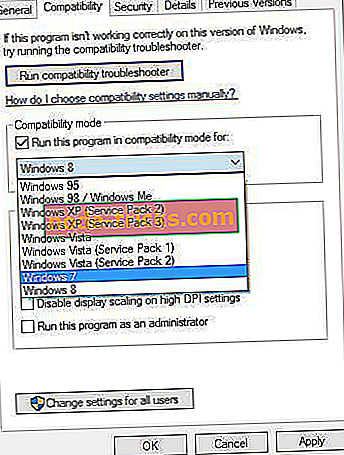
- Válassza ki a Windows XP- t az alatta lévő legördülő listából.
- A Beállítás szakaszban van még néhány lehetőség, hogy tovább javíthassa az esélyeit arra, hogy a programot hatékonyan futtassa.
- Válassza ki azokat, és nézze meg, hogy segít-e. Ez egyfajta próba- és hibafolyamat, és több kísérletet igényel a stabil konfiguráció előtt.
- Kattintson az Alkalmaz > OK gombra .
4. Virtuális gép
Ez a Windows 10-es zónának tekinthető, ahol a Windows XP-hez tartozó programokat futtathat. Vagy olyan, mint egy Windows XP rendszer a Windows 10 rendszerben. Ugyanakkor érvényes Windows XP licencre lesz szüksége ahhoz, hogy sikeresen hozzon létre egy virtuális gépet, amely képes a Windows verziójához tartozó programok futtatására.
Ehhez le kell töltenie egy virtuális gépet, mint például a VirtualBox vagy a VMware Player, és telepítenie kell a számítógépre. Kövesse a képernyőn megjelenő utasításokat, és a rendszer kéri az XP licencet . Próbáld meg és nézd meg, hogy képes-e futtatni a Windows XP játékot, amellyel annyira meggyőzött.
KAPCSOLÓDÓ ÚTMUTATÓK, AMELYEK ELLENŐRIZNI:
- 5 legjobb víruskereső szoftver a Windows XP Service Pack 3-hoz 2019-ben
- 5 legjobb VPN-t a Windows XP rendszerhez 2019-ben
- Az IP-cím elrejtése a Windows XP rendszerben